Возможно, вы уже открыли панель администрирования сайта, перешли в закладку "Пользователи" и кликнули на вкладку "Профиль":
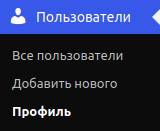 На странице профиля, в блоке "Аватар" есть подобная надпись:
На странице профиля, в блоке "Аватар" есть подобная надпись: Вы можете изменить изображение профиля на сервисе Gravatar. Ссылка ведёт на сайт Gravatar.com.
Как можно догадаться, именно этот используется для установки аватара на своём сайте. Вот такая путаница. Для начала пройдите регистрацию на Gravatar.com.
Во время регистрации в Gravatar.com используйте именно тот адрес электронной почты, который указан в настройках пользователя в панели администрирования WordPress. Потому что именно к этому адресу будет привязан аватар
Основная идея сервиса Gravatar, конечно, не в установке изображений-аватаров. Этот сервис создавался с более глобальной целью - сделать учётную запись для пользователя, который затем будет оставлять свои комментарии на сайтах. На всех сайтах будут подгружаться одни и те же данные пользователя, поэтому со временем он станет узнаваем. И чем больше комментариев он оставит, тем больше людей заметят его персону. Таким образом можно привлечь к себе много внимания и заслужить доброе имя, если комментарии действительно полезные. 





